正在尋找在 Google Home 上播放 YouTube Music 的方法? 在本文中,我們將向您展示在 Google Home 上免費流式傳輸 YouTube 音樂的 3 種方法,以及將 YouTube 音樂下載到 MP3 的最佳方法,以便您可以在 Google Home 上輕鬆享受它。
“我可以有多少種方式 在 Google Home 上播放 YouTube Music? 有什麼免費的辦法嗎? 請告訴我如何在 Google Home 上免費播放 YouTube Music。”
儘管 YouTube Music 的進入時間比競爭對手晚,但它仍然在音樂流媒體行業留下了持久的影響。 這是因為它不斷推出吸引用戶的新功能,尤其是那些從 Google Play 音樂過渡的用戶。 自 2019 年 XNUMX 月以來,Google 為 Google Home 和其他智能音箱推出了受廣告支持的 YouTube Music 免費套餐。 此外,用戶現在可以通過 Google Assistant 播放 YouTube Music 中的個人播放列表。
借助 YouTube Music 和 Google Home 的強大組合,只需一個簡單的語音命令即可讓充滿活力的旋律充滿您的房間。 您可以請求 Google Home 播放任何流派或心情的音樂,YouTube Music 將根據您的喜好創建個性化電台。 在本文中,我們將探討三種方法 在 Google Home 上免費播放 YouTube Music。 繼續閱讀,了解 YouTube Music 與 Google Home 如何無縫集成。
目錄
第 1 部分:使用 Google Home 應用將 YouTube Music 連接到 Google Home
如果您更喜歡通過計算機網絡瀏覽器管理音樂播放,則可以使用此方法將 YouTube Music 投射到您的 Google Home 設備。
步驟二 確保您的計算機和 Google Home 連接到同一 Wi-Fi 網絡。
步驟二 打開計算機上的 Chrome 瀏覽器並轉到 YouTube Music 網絡播放器。
步驟二 登錄您的 Google 帳戶並選擇所需的歌曲或播放列表。
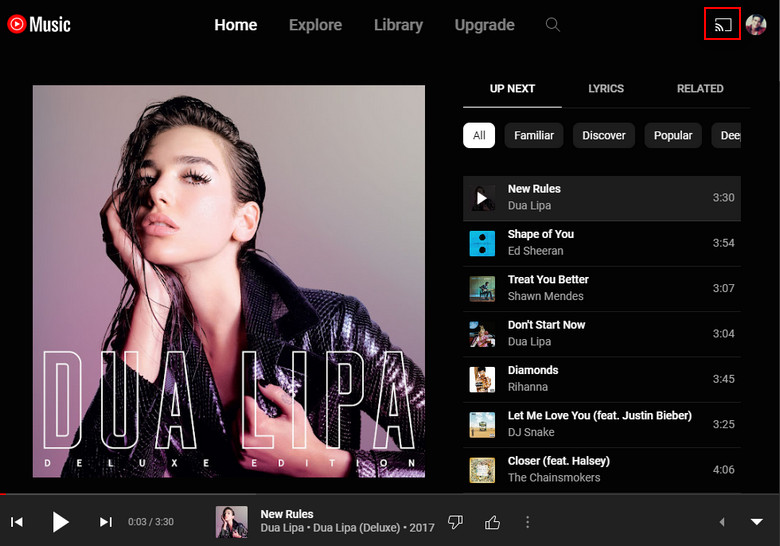
步驟二 音樂開始播放後,找到瀏覽器窗口右上角的 Cast 圖標。 它看起來像一個有 Wi-Fi 信號的矩形。
步驟二 將出現可用設備的列表。 從列表中選擇您的 Google Home 或 Google Nest 設備。
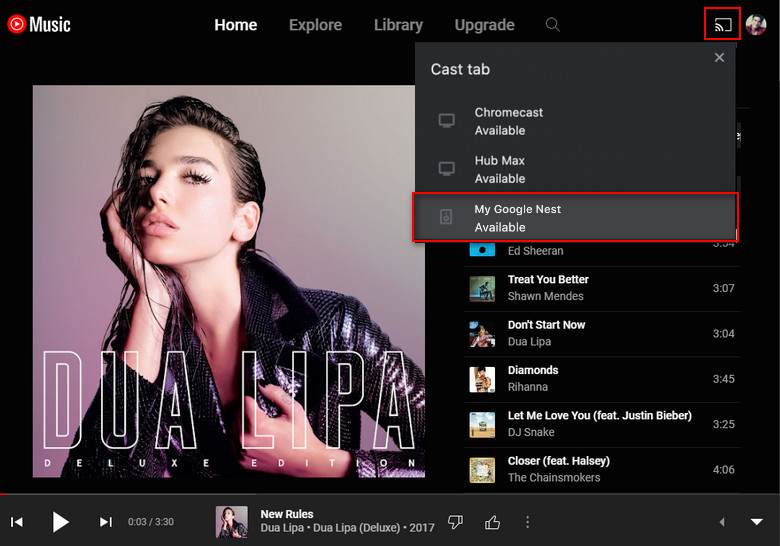
步驟二 連接後,您喜歡的 YouTube Music 歌曲將在您的 Google 智能音箱上播放。
您可以使用 YouTube Music 網絡播放器控製播放或向 Google Home 發出語音命令。 請記住,音頻直接從您的計算機傳輸到 Google Home 設備,因此請確保您的計算機和瀏覽器保持活動狀態以實現不間斷播放。
第 2 部分:使用藍牙將 YouTube 音樂流式傳輸到 Google Home
如果您想使用智能手機和藍牙在 Google Home 上播放 YouTube Music,請按照以下步驟操作:
步驟二 確保您的 Google Home 和 Android/iOS 手機均支持藍牙並且距離很近。
步驟二 通過訪問藍牙設置在兩台設備上啟用藍牙。
步驟二 從手機上的可用設備列表中選擇您的手機與 Google Home 設備進行配對。
步驟二 配對成功後,打開手機上的 YouTube Music 應用並選擇所需的歌曲或播放列表。
步驟二 現在,音頻將通過藍牙連接通過您的 Google Home 設備播放。
請注意,通過藍牙播放音樂時,您需要使用智能手機上的控件來跳過曲目或調節音量,因為語音命令不可用。 此外,使用藍牙可能無法提供與直接通過 Google Home 設備使用 YouTube Music 相同級別的集成和功能。
第 3 部分:在 Google Home 上免費播放 YouTube Music
如果您使用的是 YouTube Music Free,則在 Google Home 上播放音樂時會遇到廣告。 要消除廣告並在 Google Home 上享受不間斷的音樂播放,需要升級到 YouTube Music Premium 訂閱。 但是,有沒有一種方法可以在 Google Home 上享受無廣告的 YouTube Music,而無需支付 Premium 訂閱費用? 是的,您可以通過利用來實現這一點 4kFinder YouTube 音樂轉換器.
By 下載 MP3 格式的 YouTube 音樂 使用 4kFinder YouTube Music Converter,您可以輕鬆上傳並在 Google Home 上欣賞無廣告的 YouTube Music,確保無縫且愉快的音樂體驗。 該解決方案無需訂閱 YouTube Music Premium,可實現從 YouTube Music Free 到無廣告聆聽體驗的平穩過渡。
4kFinder YouTube 音樂轉換器的功能
- 將 YouTube 音樂轉換為 MP3、M4A、AAC、WAV、FLAC 和 AIFF。
- 從 YouTube Music 免費/高級版下載歌曲。
- 批量速度提高 10 倍。
- 轉換後保持原始音質。
- 保留 ID3 標籤和元數據信息。
- 配備內置 YouTube Music 網絡播放器。
- 無需安裝任何額外的應用程式。
- 與 Windows 和 Mac 兼容。
指南:如何將 YouTube 音樂下載到 MP3
第 1 步。啟動並登錄您的音樂帳戶
在計算機上安裝該程序後,啟動 4kFinder YouTube Music Converter 並單擊“登錄”按鈕。 隨後,系統會提示您登錄 YouTube Music 帳戶(免費或付費)。

步驟2。 選擇輸出格式為MP3
要更改輸出格式,請訪問位於右上角的“設置”選項。 將彈出一個設置窗口,提供一系列輸出格式選擇,包括 MP3、M4A、AAC、FLAC、WAV 和 AIFF。 只需從列表中選擇 MP3 格式即可繼續。

第 3 步。將歌曲/專輯/播放列表添加到列表
要在轉換隊列中添加歌曲/專輯/播放列表,只需打開它並單擊紅色“+”圖標即可。 此操作會將所選項目添加到列表中。

選擇專輯或播放列表後,轉換面板將自動加載其中包含的所有歌曲。 然後,您可以取消選擇不希望包含在轉換中的歌曲。

步驟 4。 開始將 YouTube 音樂歌曲下載到 MP3
選擇要轉換的歌曲後,只需單擊“轉換”按鈕即可啟動下載過程。 這會將您選擇的 YouTube Music 曲目轉換為 MP3 格式。

第 5 步。查看轉換後的 YouTube 音樂歌曲
轉換過程完成後,您可以通過選擇“歷史記錄”選項來訪問轉換後的 YouTube 歌曲。 此外,您可以使用藍色文件夾圖標快速導航到轉換後的 YouTube 音樂的輸出 MP3 文件。
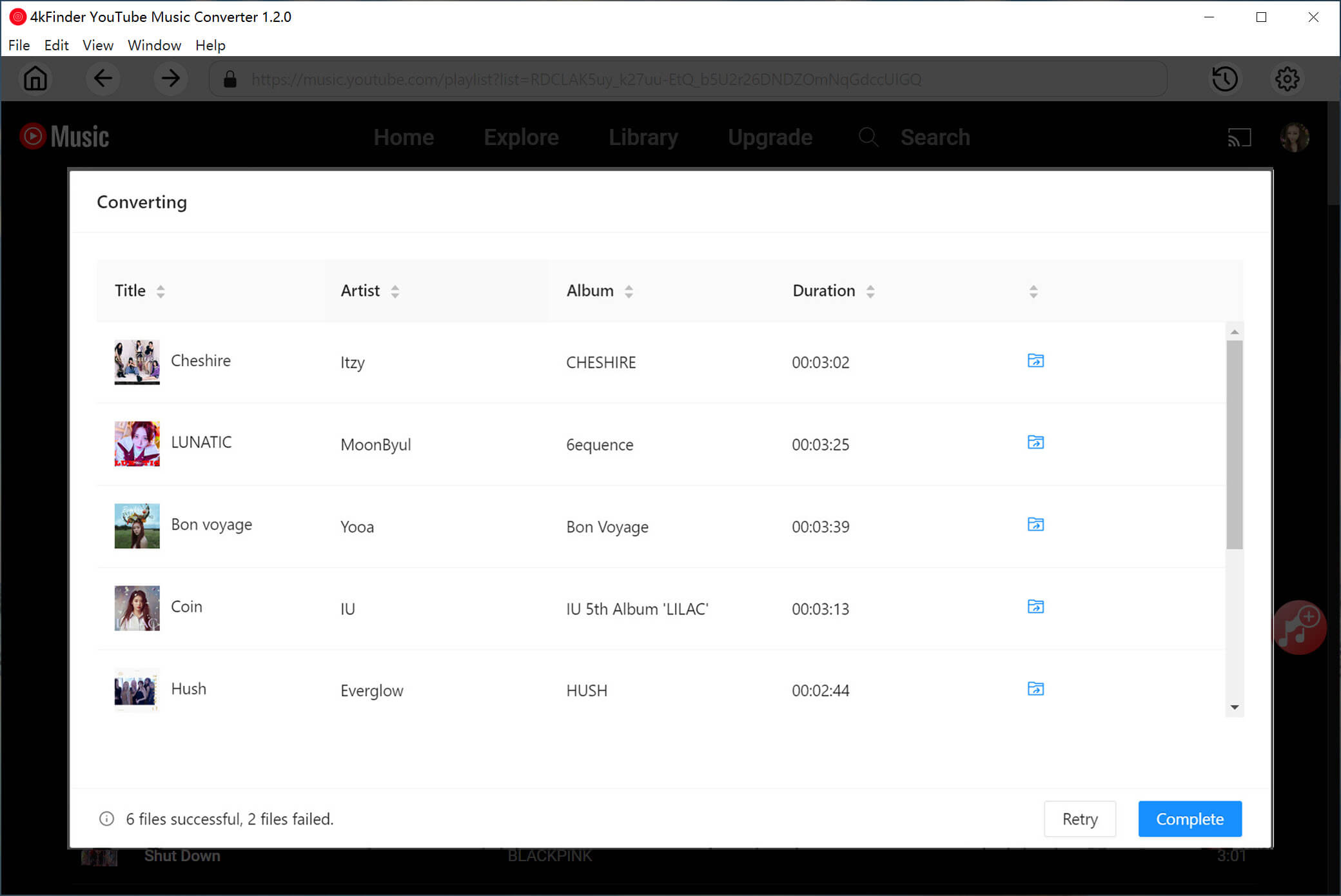
步驟 6. 使用內置音樂播放器離線播放音樂
通過利用集成的音樂管理器和播放器,您可以方便地訪問內置音樂播放器以離線欣賞下載的歌曲。 這樣就不再需要額外的音樂播放器或 YouTube Music 應用。

將音樂下載到計算機後,您可以輕鬆地將其上傳到 Google Home 並輕鬆管理 Google Home 上歌曲或播放列表的播放。
結論
您可以通過多種方式在 Google Home 設備上播放 YouTube Music,但為了獲得愉快且無廣告的體驗,強烈建議使用 4kFinder YouTube Music Converter。 通過在 PC/Mac 上將 YouTube Music 轉換為 MP3,您可以將您喜歡的曲目上傳到 Google Home,以便輕鬆不間斷地播放音樂。

 以 4P 全高清解析度將 Netflix 影片下載為 MP1080 或 MKV 格式。
以 4P 全高清解析度將 Netflix 影片下載為 MP1080 或 MKV 格式。

